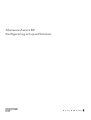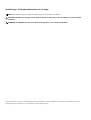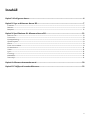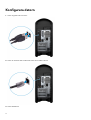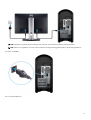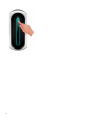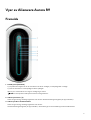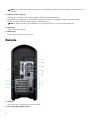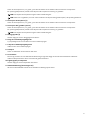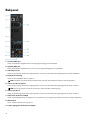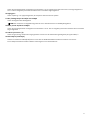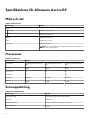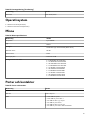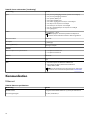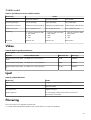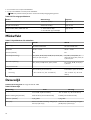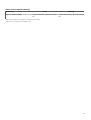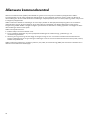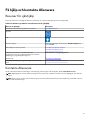Alienware Aurora R9
Konfigurering och specifikationer
Regleringsmodell: D23M
Regleringstyp: D23M002
May 2020
Rev. A01

Anmärkningar, försiktighetsbeaktanden och varningar
OBS: OBS innehåller viktig information som hjälper dig att få ut det mesta av produkten.
CAUTION: VIKTIGT anger antingen risk för skada på maskinvara eller förlust av data och förklarar hur du kan undvika
problemet.
VARNING: En VARNING visar på en potentiell risk för egendoms-, personskador eller dödsfall.
© 2019–2020 Dell Inc. eller dess dotterbolag. Med ensamrätt. Dell, EMC och andra varumärken är varumärken som tillhör Dell Inc. eller dess
dotterbolag. Andra varumärken kan vara varumärken som tillhör respektive ägare.

Innehåll
Kapitel 1: Konfigurera datorn.................................................................................................................. 4
Kapitel 2: Vyer av Alienware Aurora R9.................................................................................................7
Framsida................................................................................................................................................................................ 7
Baksida.................................................................................................................................................................................. 8
Bakpanel............................................................................................................................................................................. 10
Kapitel 3: Specifikationer för Alienware Aurora R9.............................................................................12
Mått och vikt....................................................................................................................................................................... 12
Processorer..........................................................................................................................................................................12
Kretsuppsättning.................................................................................................................................................................12
Operativsystem....................................................................................................................................................................13
Minne...................................................................................................................................................................................13
Portar och kontakter........................................................................................................................................................... 13
Kommunikation................................................................................................................................................................... 14
Video...................................................................................................................................................................................15
Ljud......................................................................................................................................................................................15
Förvaring............................................................................................................................................................................. 15
Märkeffekt...........................................................................................................................................................................16
Datormiljö............................................................................................................................................................................16
Kapitel 4: Alienware kommandocentral................................................................................................ 18
Kapitel 5: Få hjälp och kontakta Alienware.......................................................................................... 19
3

Konfigurera datorn
1. Anslut tangentbordet och musen.
2. Anslut till nätverket med en kabel eller anslut till ett trådlöst nätverk.
3. Anslut bildskärmen.
4

OBS: DisplayPort-kontakten på datorns bakpanel är övertäckt. Anslut skärmen till datorns diskreta grafikkort.
OBS: Om du har två grafikkort, är kortet som är installerat i PCI-Express X16 (grafikkortplats 1) det primära grafikkortet.
4. Anslut strömkabeln.
5. Tryck på strömbrytaren.
5

6

Vyer av Alienware Aurora R9
Framsida
1. Strömbrytaren (Alienhead)
Tryck på den här knappen om du vill starta datorn när den är avstängd, i strömsparläge eller i viloläge.
Tryck för att sätta datorn i strömsparläge om den är påslagen.
Håll intryckt i 4 sekunder för att tvinga en avstängning av datorn.
OBS: Du kan anpassa strömbrytarens funktion i Energialternativ.
2. USB 3.1-portar Gen 1 (2)
Anslut kringutrustning, såsom lagringsenheter och skrivare. Ger dataöverföringshastigheter på upp till 5 Gbit/s.
3. USB 3.1-port Gen 1 med PowerShare
Anslut kringutrustning, såsom lagringsenheter och skrivare.
Ger dataöverföringshastigheter på upp till 5 Gbit/s. PowerShare gör att du kan ladda upp anslutna USB-enheter.
7

OBS: Anslutna USB-enheter laddas inte när datorn är avstängd eller i viloläge. För att starta laddning av anslutna enheter, slå
på datorn.
4. USB 3.1-port Gen 1 (Type-C)
Anslut kringutrustning såsom externa lagringsenheter, skrivare och externa bildskärmar.
Ger dataöverföringshastigheter på upp till 5 Gbit/s. Stöder Power Delivery som möjliggör tvåvägsströmförsörjning mellan
enheter. Ger upp till 15 W uteffekt som möjliggör snabbare laddning.
OBS: En adapter för USB typ-C till Bildskärmsport (säljs separat) krävs för att ansluta till en bildskärmsenhet.
5. Hörlursport
Anslut hörlurar eller högtalare.
6. Mikrofonport
Anslut en extern mikrofon för att ge ljud in.
Baksida
1. Bakpanel
Anslut USB-, ljud- och videoenheter och andra enheter.
2. PCI-Express X16 (grafikkort plats 1)
8

Anslut ett PCI-Express-kort, t.ex. grafik-, ljud- eller nätverkskort för att förbättra datorns funktioner och kapacitet.
För optimal grafikprestanda, använd en PCI-Express X16-kortplats för anslutning av grafikkort.
OBS: PCI-Express X16-kortplatsen fungerar endast vid X8-hastighet.
OBS: Om du har två grafikkort, är kortet som är installerat i PCI-Express X16 (grafikkortplats 1) det primära grafikkortet.
3. PCI-Express X4-kortplatser (2)
Anslut ett PCI-Express-kort, t.ex. grafik-, ljud- eller nätverkskort för att förbättra datorns funktioner och kapacitet.
4. PCI-Express X16 (grafikkort plats 2)
Anslut ett PCI-Express-kort, t.ex. grafik-, ljud- eller nätverkskort för att förbättra datorns funktioner och kapacitet.
För optimal grafikprestanda, använd en PCI-Express X16-kortplats för anslutning av grafikkort.
OBS: PCI-Express X16-kortplatsen fungerar endast vid X8-hastighet.
5. Nätaggregatslås (2)
Gör det möjligt att ta bort nätaggregatet från datorn.
6. Knapp för strömförsörjningsdiagnostik
Tryck på knappen för att kontrollera status hos strömförsörjningen.
7. Lampa för strömförsörjningsdiagnostik
Indikerar status hos strömförsörjningen.
8. Strömport
Anslut en nätsladd för att förse datorn med ström.
9. Serviceetikett
Service Tag-numret är en unik alfanumerisk identifiering som gör det möjligt för en Dell-servicetekniker att identifiera
maskinvarukomponenterna i datorn och komma åt garantiinformation.
10.Frigöringsspärr på sidopanelen
Gör det möjligt att ta bort sidopanelen från datorn.
11. Säkerhetskabeluttag (för Kensington-lås)
Här kan en säkerhetskabel anslutas för att förhindra att obehöriga flyttar datorn.
9

Bakpanel
1. Koaxial S/PDIF-port
Anslut en förstärkare, högtalare eller en TV för digital ljudutgång via koaxiala kablar.
2. Optisk S/PDIF-port
Anslut en förstärkare, högtalare eller en TV för att få en digital ljudutgång via en optisk kabel.
3. USB 2.0-portar (5)
Anslut kringutrustning, såsom externa lagringsenheter och skrivare. Ger dataöverföringshastigheter på upp till 480 Mbit/s.
4. DisplayPort-anslutning
Anslut en extern bildskärm eller en projektor.
OBS: DisplayPort-kontakten på datorns bakpanel är övertäckt. Anslut skärmen till datorns diskreta grafikkort.
5. USB 3.1-port Gen 2 (Type-C)
Anslut kringutrustning, såsom externa lagringsenheter och skrivare. Ger dataöverföringshastigheter på upp till 10 Gbit/s.
OBS: Den här porten har inte stöd för strömning av video/ljud eller strömförsörjning.
6. USB 3.1-port Gen 2
Anslut kringutrustning, såsom externa lagringsenheter och skrivare. Ger dataöverföringshastigheter på upp till 10 Gbit/s.
7. Sidoport för Vä/hö-surroundljud
Anslut till ljudutgångsenheter som högtalare och förstärkare. I ett 7.1-högtalarsystem ansluts de vänstra och högra högtalarna.
8. Mikrofonport
Anslut en extern mikrofon för att ge ljud in.
9. Främre utgångsport för Vä/hö-surroundljud
10

Anslut till ljudutgångsenheter som högtalare och förstärkare. I ett 2.1-högtalarsystem ansluts de vänstra och högra högtalarna. I
ett 5.1- eller 7.1-högtalarsystem ansluts de främre vänstra och främre högra högtalarna.
10.Ingångsport
Anslut inspelnings- och uppspelningsenhet, till exempel en mikrofon eller CD-spelare.
11. Mitt-/bashögtalarport för Vä/hö-surroundljud
Anslut mitthögtalare eller bashögtalare.
OBS: Mer information om högtalarkonfigurationen finns i dokumentationen som medföljde högtalarna.
12. Bakre port för Vä/hö-surroundljud
Anslut till ljudutgångsenheter som högtalare och förstärkare. I ett 5.1- eller 7.1-högtalarsystem ansluts de bakre vänstra och bakre
högra högtalarna.
13. USB 3.1-portar Gen 1 (3)
Anslut kringutrustning, såsom externa lagringsenheter och skrivare. Ger dataöverföringshastigheter på upp till 5 Gbit/s.
14. Nätverksport (med lampor)
Ansluter till en Ethernet-kabel (RJ45) från en router eller ett bredbandsmodem för åtkomst till nätverk och Internet.
De två lamporna bredvid kontakten indikerar anslutningsstatus och nätverksaktivitet.
11

Specifikationer för Alienware Aurora R9
Mått och vikt
Tabell 1. Mått och vikt
Beskrivning Värden
Höjd:
Framsida
441,80 mm (17,39 tum)
Bakre
481,60 mm (18,96 tum)
Bredd
222,80 mm (8,77 tum)
Djup
431,90 mm (17 tum)
Vikt (max)
17,80 kg (39,24 lb)
OBS: Vikten på din dator beror på konfigurationen som beställts och
variationer i tillverkningen.
Processorer
Tabell 2. Processorer
Beskrivning Värden
Processorer
9:e
generationens Intel Core
i5k
9:e
generationens Intel Core
i7k
9:e
generationens Intel Core
i9k
Effekt
95 W 95 W 95 W
Core count
6 8 8
Trådtäthet
6 8 16
Hastighet
4,4 GHz 4,6 GHz 4,7 GHz
Cache
9 MB 12 MB 16 MB
Kretsuppsättning
Tabell 3. Kretsuppsättning
Beskrivning Värden
Kretsuppsättning
9:e
generationens Intel Core i5k/i7k/i9k
Processor
Intel Z370
DRAM-bussbredd
En kanal = 64-bitars, två kanaler = 128-bitars
Flash EPROM
16 MB
12

Tabell 3. Kretsuppsättning (fortsättning)
Beskrivning Värden
PCIe-buss
PCIe Gen3/Gen2
Operativsystem
● Windows 10 Home (64-bitars)
● Windows 10 Professional (64-bitars)
Minne
Tabell 4. Minnesspecifikationer
Beskrivning Värden
Kortplatser
Fyra UDIMM
Typ
DDR4
Hastighet
2 666 MHz upp till 3 200 MHz (XMP-minne)
Maximalt minne
64 GB
Minsta minne
8 GB
Minne per plats
8 GB och 16 GB
Konfigurationer som stöds:
● 8 GB DDR4 vid 2 666 MHz
● 16 GB DDR4 vid 2 666 MHz
● 32 GB DDR4 vid 2 666 MHz
● 64 GB DDR4 vid 2 666 MHz
● 16 GB XMP vid 2 933 MHz
● 32 GB XMP vid 2933 MHz
● 64 GB XMP vid 2933 MHz
● 16 GB XMP vid 3200 MHz
● 32 GB XMP vid 3200 MHz
● 64 GB XMP vid 3200 MHz
Portar och kontakter
Tabell 5. Portar och kontakter
Beskrivning Värden
Externt:
Nätverk
En RJ-45-port
USB
● Fem USB 2.0-portar
● Fem USB 3.1-portar Gen 1
● En USB 3.1 Gen 1 typ-C port
● En USB 3.1-port Gen 2
● En USB 3.1 Gen 2 typ-C port
● En USB 3.1-port Gen 1 med PowerShare
13

Tabell 5. Portar och kontakter (fortsättning)
Beskrivning Värden
Ljud
● En port för ljudutgång/hörlurar (stöd för 2-kanalsljud)
● En port för ljudingång/mikrofon
● En optisk S/PDIF-port
● En koaxial S/PDIF-port
● En främre utgångsport för Vä/hö-surroundljud
● En sidoport för Vä/hö-surroundljud
● En bakre port för Vä/hö-surroundljud
● En mitt-/bashögtalarport för Vä/hö-surroundljud
● En ingångsport
Video
En DisplayPort – tillval
OBS: DisplayPort-kontakten på datorns bakpanel är
övertäckt. Anslut skärmen till datorns diskreta grafikkort.
Minneskortläsare
Stöds inte
Strömport
Ej tillämpligt
Security (säkerhet)
Kensington låsspår
Internt:
PCIe-kortplatser för expansionskort
● Två platser för PCIe x16
● Två platser för PCIe x4
mSATA
Stöds inte
SATA
Fyra
M.2
● En M.2-kortplats för WLAN och Bluetooth
● En kortplats för PCIe/SATA M.2 för SSD-disk
2242/2260/2280
OBS: Om du vill lära dig mer om funktionerna i olika typer
av M.2-kort kan du läsa kunskapsbasartikeln SLN301626.
Kommunikation
Ethernet
Tabell 6. Ethernet-specifikationer
Beskrivning Värden
Modellnummer
Integrerad Killer E2500 Ethernet-styrenhet på moderkortet
Överföringshastighet
10/100/1000 Mbit/s
14

Trådlös modul
Tabell 7. Specifikationer för den trådlösa modulen
Beskrivning Värden
Modellnummer
Qualcomm DW1810 Qualcomm DW1820 Killer AX1650
Överföringshastighet
Upp till 433 Mbps Upp till 867 Mbps Upp till 867 Mbps
Frekvensband som stöds
Dubbla band 2,4 GHz/5 GHz Dubbla band 2,4 GHz/5 GHz Dubbla band 2,4 GHz/5 GHz
Trådlösa standarder
Wi-Fi 5 (WiFi 802.11ac) Wi-Fi 5 (WiFi 802.11ac) Wi-Fi 5 (WiFi 802.11ax)
Kryptering
● 64-bitars/128-bitars WEP
● AES-CCMP
● CKIP
● TKIP
● 64-bitars/128-bitars WEP
● AES-CCMP
● CKIP
● TKIP
● 64-bitars/128-bitars WEP
● AES-CCMP
● CKIP
● TKIP
Bluetooth
Bluetooth 4.2 Bluetooth 4.2 Bluetooth 5.0
Video
Tabell 8. Diskreta grafikspecifikationer
Diskret grafik
Styrenhet Externt bildskärmsstöd Minnesstorlek Minnestyp
NVIDIA GeForce GTX 1650
Super
En HDMI-port och en DVI-port 6 GB GDDR5
NVIDIA GeForce RTX 2080 En HDMI-port och en DisplayPort 8 GB GDDR6
NVIDIA GeForce RTX 2080
Ti
En HDMI-port och en DisplayPort 11 GB GDDR6
Ljud
Tabell 9. Ljudspecifikationer
Beskrivning Värden
Typ
Integrerat 7.1-kanalers ljud med S/PDIF-port
Styrenhet
Realtek ALC3861
Internt gränssnitt
Högdefinitionsljud
Externt gränssnitt
7.1-kanalutgång, kombinationskontakt för mikrofon-in,
stereohörlurar och headset
Förvaring
Datorn har stöd för en av följande konfigurationer:
● En SSD-disk M.2 2242/2260/2280, en 3,5-tums hårddisk och två 2,5-tums hårddiskar
15

● En U.2-enhet och två 2,5-tums hårddiskar
● En 3,5-tums hårddisk och två 2,5-tums hårddiskar
OBS: Den primära enheten på datorn varierar beroende på lagringskonfiguration.
Tabell 10. Förvaringsspecifikationer
Format Gränssnittstyp Kapacitet
Två 2,5-tums hårddiskar SATA AHCI 6 Gbps Upp till 2 TB
En 3,5-tums hårddisk SATA AHCI 6 Gbps Upp till 1 TB
En M.2 2242/2260/2280 SSD-disk ● SATA AHCI 6 Gbps
● PCIe NVMe upp till 32 Gbps
Upp till 1 TB
Märkeffekt
Tabell 11. Specifikationer för märkeffekt
Typ
460 W 850 W
Inspänning
90 VAC till 264 VAC 90 VAC till 264 VAC
Infrekvens
47 Hz — 63 Hz 47 Hz — 63 Hz
Inström (maximal)
8 A 8 A
Utström (kontinuerlig)
5 V/25 A, 12 VA/18 A, 12 VB/16 A, 12 VC/8 A,
3.3 V/17 A, 5 Vaux/3 A
5 V/25 A, 12 VA/18 A, 12
VB/16 A, 12 VC/8 A, 3.3 V/17
A, 5 Vaux/3 A
Nominell utspänning
5 V, 12 VA, 12 VB, 12 VC, 3,3 V, 5 Vaux 5 V, 12 VA, 12 VB, 12 VC, 3,3
V, 5 Vaux
Temperaturintervall
Drift
5°C till 50°C (41°F till 122°F) 5°C till 50°C (41°F till 122°F)
Förvaring
- 40 °C till 70 °C (- 40 °F till 158 °F) - 40 °C till 70 °C (- 40 °F till
158 °F)
Datormiljö
Luftburen föroreningsnivå: G1 enligt ISA-S71.04-1985
Tabell 12. Datormiljö
Beskrivning Drift Förvaring
Temperaturintervall
10°C till 35°C (50°F till 95°F) –40 °C till 65 °C (–40 °F till 149 °F)
Relativ luftfuktighet (maximalt)
20 % till 90 % (icke-kondenserande) 5–95 % (icke-kondenserande)
Vibration (maximal)
*
0,26 g RMS 1,37 g RMS
Stöt (max):
40 G i 2 ms med en ändring i hastighet på
20 tum/s (51 cm/s)†
105 G i 2 ms med en ändring i hastighet
på 52,5 tum/s (133 cm/s)‡
16

Tabell 12. Datormiljö (fortsättning)
Beskrivning Drift Förvaring
Höjd över havet (maximal):
–15,2 m till 3 048 m (–50 fot till 10 000
fot)
–15,2 m till 10 668 m (–50 fot till 35 000
fot)
* Mätt med ett slumpmässigt vibrationsspektrum som simulerar användarmiljön.
† Mätt med en 2 ms halvsinuspuls när hårddisken används.
17

Alienware kommandocentral
Alienware Command Center (AWCC) tillhandahåller ett gränssnitt för att anpassa och förbättra spelupplevelsen. AWCC-
instrumentpanelen visar de senast spelade eller tillagda spelen och ger spelspecifik information, teman, profiler och åtkomst till
datorinställningarna. Du kan snabbt få åtkomst till inställningar som spelspecifika profiler och teman, belysning, makron och ljud som
är viktiga för spelupplevelsen.
AWCC stöder även AlienFX 2.0. AlienFX gör att du kan skapa, tilldela och dela spelspecifika belysningskartor för att förbättra
spelupplevelsen. Det gör det även möjligt för dig att skapa dina egna ljuseffekter och tillämpa dem på datorn eller ansluten
kringutrustning. AWCC bäddar in kringutrustningens styrenheter för att säkerställa en enhetlig upplevelse och möjlighet att länka
dessa inställningar till datorn eller spelen.
AWCC har följande funktioner:
● Effekter: Skapa och hantera AlienFX-zoner.
● Fusion: Inkluderar möjligheten att justera spelspecifika inställningar för strömhanterings-, ljudhanterings- och
värmehanteringsfunktioner.
● Hantering av kringutrustning: Gör det möjligt för kringutrustning att visas i och hanteras med Alienware Command Center.
Stödjer nyckelfunktioner för kringutrustningens inställningar och för att associeras med andra funktioner såsom profiler, makron,
AlienFX och spelbibliotek.
AWCC stöder även ljudhantering, termiska styrenheter, CPU, GPU, minnesövervakning (RAM). Mer information om AWCC finns i
Alienware Command Center Online-hjälp.
18

Få hjälp och kontakta Alienware
Resurser för självhjälp
Du kan få information och hjälp för Alienware-produkter och -tjänster med följande resurser för självhjälp:
Tabell 13. Alienware-produkter och onlineresurser för självhjälp
Resurser för självhjälp Resursplats
Information om Alienware-produkter och -tjänster www.alienware.com
My Dell
Tips
Kontakta support I Windows-sökningen ska du skriva in Kontakta support och
tryck på Enter.
Onlinehjälp för operativsystemet www.dell.com/support/windows
www.dell.com/support/linux
Felsökningsinformation, användarhandböcker,
installationsanvisningar, produktspecifikationer, tekniska
hjälpbloggar, programuppdateringar osv.
www.alienware.com/gamingservices
Stöd för VR www.dell.com/VRsupport
Videoklipp med steg-för-steg-anvisningar för service av din
dator
www.youtube.com/alienwareservices
Kontakta Alienware
Om du vill kontakta Alienware med frågor om försäljning, teknisk support eller kundtjänst, besök www.alienware.com.
OBS: Tillgängligheten varierar mellan land/region och produkt och vissa tjänster kanske inte finns tillgängliga i ditt land/din
region.
OBS: Om du inte har en aktiv internetanslutning kan du hitta kontaktinformationen på ditt inköpskvitto, packsedeln, fakturan
eller i Dells produktkatalog.
19
-
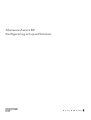 1
1
-
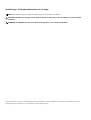 2
2
-
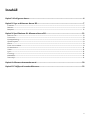 3
3
-
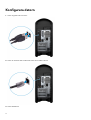 4
4
-
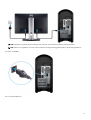 5
5
-
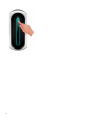 6
6
-
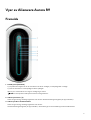 7
7
-
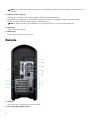 8
8
-
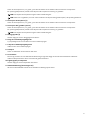 9
9
-
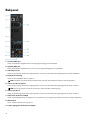 10
10
-
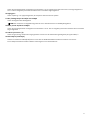 11
11
-
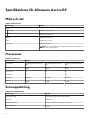 12
12
-
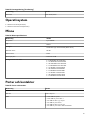 13
13
-
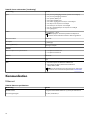 14
14
-
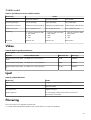 15
15
-
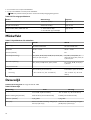 16
16
-
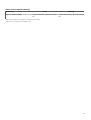 17
17
-
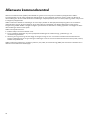 18
18
-
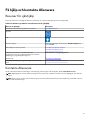 19
19
Relaterade papper
-
Alienware Aurora Ryzen Edition Användarguide
-
Alienware Aurora R11 Användarguide
-
Alienware Aurora R11 Användarguide
-
Alienware Aurora R12 Användarguide
-
Alienware Aurora R8 Användarguide
-
Alienware Area-51 R4 and R5 Användarguide
-
Alienware Area-51 Threadripper Edition R7 Användarguide
-
Alienware Area-51 Threadripper Edition R3 and R6 Snabbstartsguide
-
Alienware Aurora Ryzen Edition R10 Användarguide
-
Alienware Area-51 R4 and R5 Användarguide